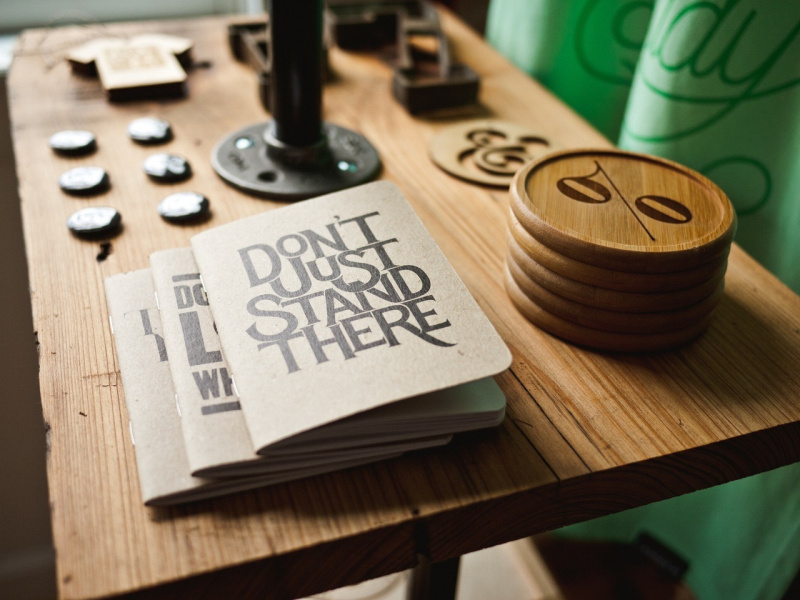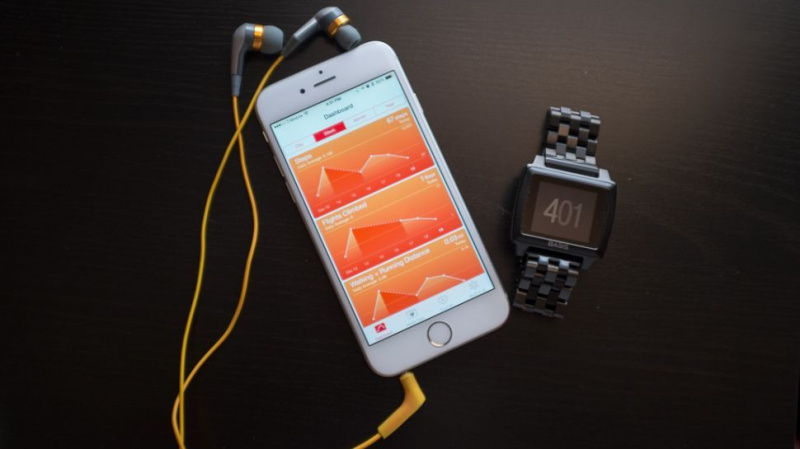Spotify padomi un ieteikumi, kurus, iespējams, nekad nezināsiet, ja jūs to nelasīsit
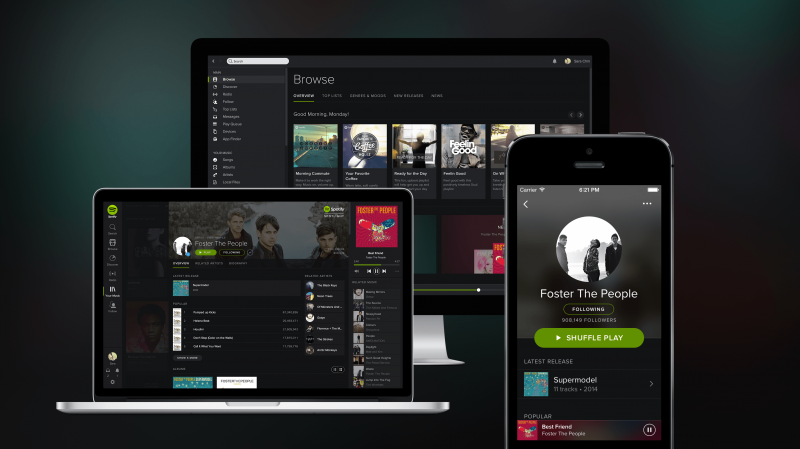
Spotify ir kļuvis par vienu no lielākajiem straumēšanas pakalpojumiem pasaulē ar vairāk nekā 40 miljoniem aktīvo lietotāju. Katru dienu apmēram 20 000 dziesmu tiek pievienotas jau milzīgajam 20 miljonu dziesmu katalogam. Tas ir labākais veids, kā šobrīd klausīties mūziku. Izmantojiet šos Spotify padomus un ieteikumus, lai uzlabotu savu pieredzi.
1. Kārtojiet savus atskaņošanas sarakstus mapēs

Ja kādu laiku lietojat Spotify, visticamāk, ka sānjoslā esat uzkrājis milzīgu atskaņošanas sarakstu sajaukumu. Mapes var palīdzēt kārtot dziesmas un uzturēt mūziku kārtīgumeklē. Fakts, ka mapes ļauj klausīties visus tajā esošos atskaņošanas sarakstus, padara tos vēl obligātākas izmantošanas funkciju.
Lai izveidotu mapi, dodieties uz File> New Playlist Folder vai izmantojiet īsinājumtaustiņu Control + Shift + N (Command + Shift + N Mac datorā).
2. Izveidojiet tukšu atskaņošanas sarakstu ar nosaukumu - lai izveidotu dalītāju

Vai kādreiz esat atradis daudzus atskaņošanas sarakstus un vēlaties, lai tos varētu nošķirt? Risinājums ir vienkāršs. Vienkārši izveidojiet jaunu tukšu atskaņošanas sarakstu ar nosaukumu - un Spotify izveidos dalītāju. Šis padoms ir lielisks veids, kā saglabāt savu atskaņošanas saraksta apgabalu kārtīgu un ērti orientējamu.
3. Izmantojiet Spotify audio vizualizatoru

Šī mazā Lieldienu ola pievieno vizuālo elementu, kas mainās un attīstās, kamēr klausāties mūziku. Vienkārši meklēšanas joslā ierakstiet spotify: app: vizualizētājs, kas jāieved lietotnē. Lapas augšējā joslā varat atlasīt dažādus ģeneratorus. Mans mīļākais ir Globe Normals, taču tos noteikti ir vērts pārbaudīt.
4. Sekojiet saviem iecienītākajiem māksliniekiem

Spotify ir izveicīga sekošanas funkcija, kas pieejama katram māksliniekam viņu katalogā. Kad sekojat māksliniekam, Spotify automātiski nosūtīs jums paziņojumus, kad grupa izlaidīs jaunus ierakstus vai albumus. Ja mākslinieks izmanto Spotify, tad, sekojot viņiem, sānjoslā pa labi varēsit redzēt, ko viņš klausās.
5. Viegli kopīgojiet mūziku, velkot un nometot
Reklāma

Ja kādreiz vēlaties kopīgot dziesmu e-pastā vai tūlītējā ziņojumapmaiņā, vienkārši velciet un nometiet dziesmu teksta apgabalā. Spotify veiks visu saistīšanu un rakstīšanu jūsu vietā.
6. Izmantojiet Spotify lietotnes

Spotify 2011. gada decembrī iepazīstināja lietotnes ar savām darbvirsmas lietojumprogrammām. Kopš tā laika platformā ir atradusi daudz lietotņu. Daudzi no viņiem patiesībā ir diezgan forši. Varat izmantot last.fm, lai atrastu līdzīgus izpildītājus, Pitchfork, lai iegūtu albumu pārskatus, Tunewiki dziesmām un daudz ko citu. Dodieties uz lietotņu meklētāju, lai pārbaudītu dažus no tiem.
7. Meklējiet labāk, izmantojot modifikatorus

Līdzīgi kā Google , Spotify ir meklēšanas modifikatori, kas palīdz ātrāk atrast mūziku. Šeit ir daži no labākajiem modifikatoriem:
izpildītājs: [izpildītāja vārds]
albumi: [albumname]
nosaukums: [titlename]
gads: [gads]
Jūs varat arī izslēgt rezultātus ar iepriekš minētajiem modifikatoriem, ierakstot NOT pirms tā, ko vēlaties izslēgt. Piemēram, NAV gads: 1970. – 2000. Gads izslēgs visas dziesmas, kas izdotas 1970. – 2000.
8. Noņemiet atzīmi no opcijas Paslēpt atskaņojamās dziesmas
Reklāma

Ja noņemsit atzīmi no šīs izvēles rūtiņas, varēsit redzēt mūziku, kas jūsu valstī nav pieejama straumēšanai. Redzot neatskaņojamos ierakstus, varat atrast jaunas izpildītāju dziesmas, kas tiešsaistē var būt pieejamas citur.
Šo opciju varat atrast izvēlnē Preferences. Lai to sasniegtu personālajā datorā, dodieties uz Rediģēt> Preferences vai izmantojiet īsinājumtaustiņu Ctrl + P. Mac datorā atrodiet to Spotify> Preferences vai īsinājumtaustiņā Command +,.
9. Ieslēdziet augstas kvalitātes straumēšanu (tikai Premium)

Tas uzlabos jūsu straumju kvalitāti, sākot no 160 kbps līdz pat cienījamajiem 320 kbps. Tas ir lielisks veids, kā maksimāli izmantot savu mūziku.
Šo opciju varat atrast izvēlnē Preferences. Lai to sasniegtu personālajā datorā, dodieties uz Rediģēt> Preferences vai izmantojiet īsinājumtaustiņu Ctrl + P. Mac datorā atrodiet to Spotify> Preferences vai īsinājumtaustiņā Command +,.
10. Izmantojiet Spotify’s Browse lietotni

Spotify sānjoslā atlasiet Pārlūkot. No turienes jūs varat pārbaudīt jaunus izlaidumus, sekot līdzi mūzikas jaunumiem un pat atrast foršus atskaņošanas sarakstus savam noskaņojumam.
11. Importējiet savu vietējo mūziku

Protams, Spotify katalogā ir vairāk nekā 20 miljoni dziesmu, taču joprojām trūkst dažu dziesmu. Jūs varat importēt savu vietējo mūziku no izvēlnes Preferences sadaļas Vietējie faili. Lai to sasniegtu personālajā datorā, dodieties uz Rediģēt> Preferences vai izmantojiet īsinājumtaustiņu Ctrl + P. Mac datorā atrodiet to Spotify> Preferences vai īsinājumtaustiņā Command +,. Nospiediet Pievienot avotu, lai pievienotu visas mapes ar meklēto mūziku.
12. Pārtrauciet koplietot dziesmas, klausoties privātā režīmā

Ikvienam ir dažas vainīgas prieka dziesmas, kuras viņi nevēlas, lai kāds zinātu, ka viņi patiesībā klausās. Virzieties uz savu vārdu augšējā labajā stūrī un noklikšķiniet uz tā. Tur noklikšķiniet uz Privātā sesija. Tādējādi jūsu sekotāji paslēps klausīto mūziku līdz ilgam neaktivitātes periodam. Neuztraucieties, Spotify jūs brīdinās, kad izslēgs privāto sesiju.Reklāma
13. Neatgriezeniski mainiet konfidencialitātes iestatījumus

Ja ar privāto sesiju nepietiek, izvēlnē Preferences varat neatgriezeniski mainīt savus konfidencialitātes iestatījumus. Lai to sasniegtu personālajā datorā, dodieties uz Rediģēt> Preferences vai izmantojiet īsinājumtaustiņu Ctrl + P. Mac datorā atrodiet to Spotify> Preferences vai īsinājumtaustiņā Command +,.
Darbību koplietošanas apgabalā izvēlieties vēlamos konfidencialitātes iestatījumus.
14. Izveidojiet radiostacijas savām iecienītākajām dziesmām

Vai jums ir dziesma, kuru nevarat atkārtot? Ja ar peles labo pogu noklikšķiniet uz dziesmas un izvēlaties Sākt radio, Spotify ģenerēs staciju ar mūziku, kas līdzīga dziesmai. Tas ir lielisks veids, kā atklāt lielisku jauno mūziku, kas jums patiks.
Varat arī sākt mākslinieku radiostacijas un pat atskaņošanas sarakstus!
15. Izmantojiet sadarbības atskaņošanas sarakstus

Sadarbības atskaņošanas saraksti ir viena no lielākajām Spotify funkcijām. Vienkārši ar peles labo pogu noklikšķiniet uz atskaņošanas saraksta un atlasiet Sadarbības atskaņošanas saraksts. Tagad ikviens, ar kuru kopīgojat atskaņošanas sarakstu, varēs pievienot un noņemt dziesmas. Tas ir lielisks veids, kā iepazīt draugu mūzikas gaumi vai iegūt dziesmu idejas gaidāmajai ballītei vai pasākumam!
16. Skrāpēt līdz Last.fm

Mīlestības statistika? Last.fm izseko Spotify klausīto mūziku un sniedz informāciju par jūsu populārākajiem izpildītājiem, dziesmām un daudz ko citu. Tā arī izmanto šo informāciju, lai ieteiktu jums foršas jaunas grupas un albumus.
Varat ieslēgt scrobbling izvēlnē Preferences. Lai to sasniegtu personālajā datorā, dodieties uz Rediģēt> Preferences vai izmantojiet īsinājumtaustiņu Ctrl + P. Mac datorā atrodiet to Spotify> Preferences vai īsinājumtaustiņā Command +,.Reklāma
Turpinājumā vienkārši ierakstiet savus Last.fm akreditācijas datus Spotify. Ja jums tāds nepieciešams, reģistrējieties kontam Last.fm šeit .
17. Dalieties ar dziesmu no noteikta laika

Vai kādreiz esat vēlējies dalīties ar kādu konkrētu dziesmas daļu? Vienkārši ierakstiet # 0: 00 aiz Spotify URI un aizstājiet 0:00 ar laiku, kurā vēlaties sākt dziesmu. Piemēram: spotify: track: 6vSq5q5DCs1IvwKIq53hj2 # 0: 55. Tagad vienkārši ielīmējiet to savā Spotify lietotnes meklēšanas joslā!
18. Pārbaudiet savu spēļu vēsturi

Tā var būt ērta funkcija, ja klausāties albumu vai atskaņošanas sarakstu un vēlaties atgriezties pie dziesmas. Sānjoslā dodieties uz savu Play rindu un lapas augšdaļā noklikšķiniet uz Vēsture. Tas ilgu laiku parādīs jūsu klausīšanās vēsturi.
19. Skatiet savus populārākos ierakstus, izpildītājus un albumus

Virzieties uz sānjoslas sadaļu Augšējie saraksti un labajā pusē esošajā nolaižamajā izvēlnē izvēlieties man. Citā nolaižamajā izvēlnē varat izvēlēties dziesmas, izpildītājus un albumus, lai skatītu visvairāk klausītos šīs kategorijas vienumus.
20. Izmantojiet īsinājumtaustiņus, lai ātrāk apietu
Lai atvieglotu jūsu dzīvi, Spotify ir pieejams īsinājumtaustiņu kopums. Šeit ir daži no maniem izlases veidiem:
Ctrl-Right, lai pārietu uz nākamo ierakstu.
Ctrl-Alt-Enter, lai pārietu uz atlasītās rindas izpildītāju.
Ctrl-L, lai sāktu rakstīt meklēšanas joslā.Reklāma
Lai uzzinātu vairāk, pārbaudiet Spotify palīdzības lapa .
Spotify ir spēcīga mūzikas klausīšanās programma. Izmantojiet šos padomus, lai maksimāli izmantotu to!